A nyelv megváltoztatása a Google Chrome-ban meglepően egyszerű.
Tartalomjegyzék
Kulcs elvitelek
- A Windows Chrome nyelvének módosításához lépjen a Beállítások > Nyelvek menüpontba.
- Az Android rendszeren futó Chrome-ban nyissa meg a Beállítások > Nyelvek > Az eszköz jelenlegi nyelve menüpontot, válassza ki a nyelvet, és indítsa újra az alkalmazást.
- Ha módosítani szeretné a Chrome UI nyelvét iOS és ChromeOS rendszeren, a nyelvet a böngésző helyett az eszköz beállításaiban kell módosítania.
A Chrome felhasználói felületének nyelvének megváltoztatása egyszerű folyamat. Eszközétől függően módosíthatja a böngészőben vagy az eszköz beállításaiban.
A nyelv megváltoztatása a Chrome-ban Windows rendszeren
A Chrome nyelvének módosítása Windows-eszközön:
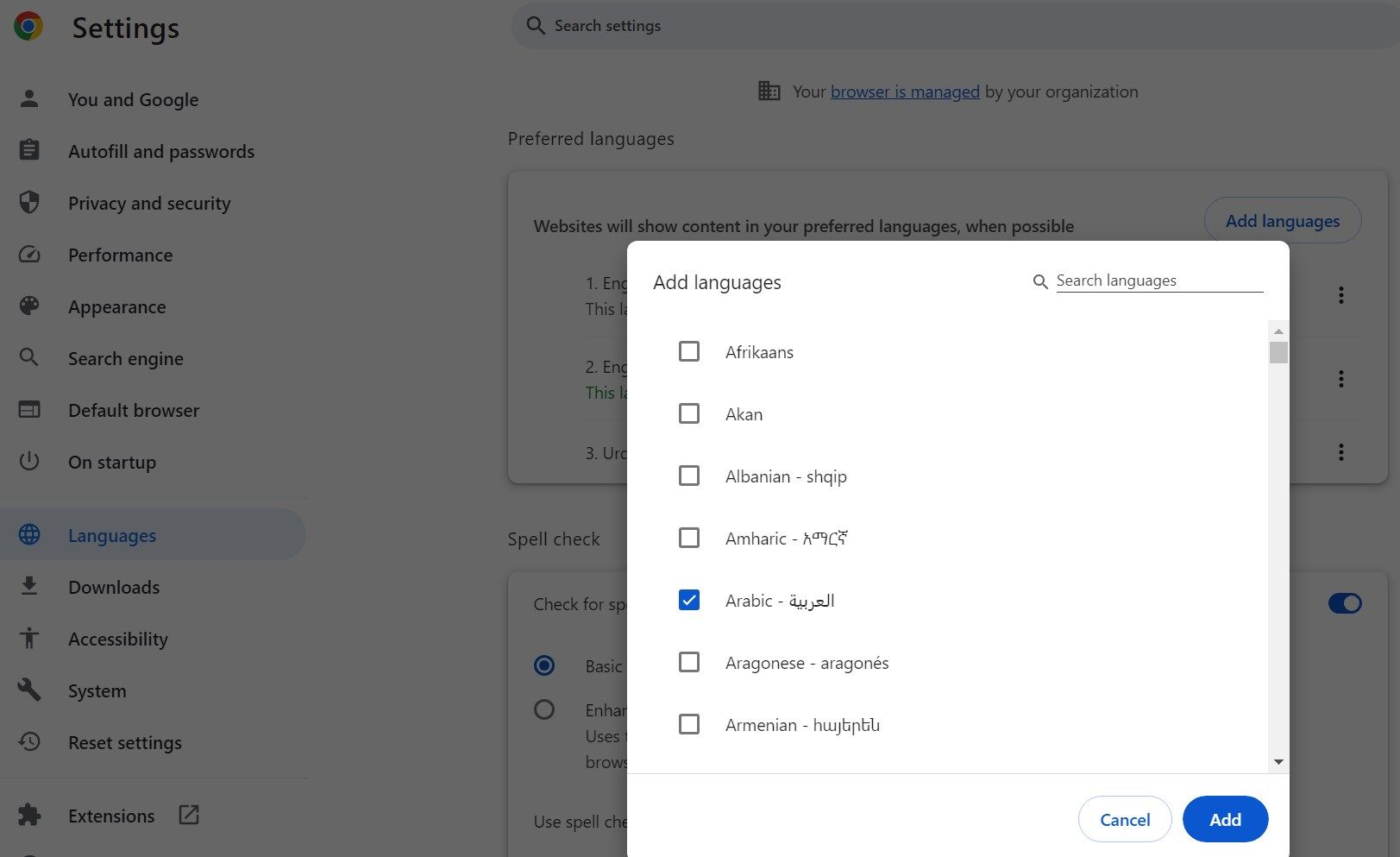
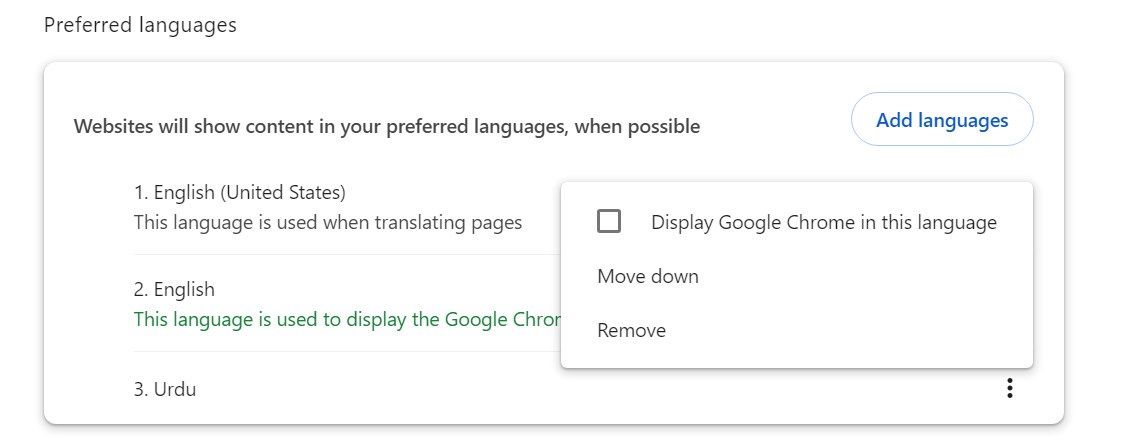
Amikor legközelebb elindítja a Chrome-ot, a Chrome felhasználói felülete a kívánt nyelven jelenik meg.
A nyelv megváltoztatása a Chrome-ban Androidon
A Chrome nyelvének módosítása Android-eszközön:
Az iOS-hez és iPadOS-hez készült Chrome-alkalmazásból hiányzik a beépített nyelvváltási funkció. Ezért az iPhone beállításaiban módosítania kell a Chrome alkalmazás nyelvét. Hasonlóképpen, a Chromebook nyelvének módosítása automatikusan megváltoztatja a Chrome alkalmazás nyelvét. Mindkét esetben nincs mód a nyelv megváltoztatására a Chrome-ban.

